从 nvme 磁盘启动 VisionFive2 并对磁盘分区扩容
在之前的经验贴《在 VisionFive2 上如何更快的向 nvme 硬盘安装操作系统》中介绍了一种通用的向 nvme 磁盘刷入操作系统的方法,而由于 VisionFive2 当前版本的 U-Boot 暂不支持从 nvme 硬盘驱动,插入 sd 卡仍然是必须的。我们可以使用 sd 卡提供的引导必须的文件,而 rootfs 则位于 nvme 中,这可以大大提升使用体验。下面介绍配置方法,仍以 openEuler 为例,现在默认已经按照《在 VisionFive2上安装 openEuler RISC-V 2203 操作系统》
中所述方法在 sd 卡中按照了系统,并且按照 《在 VisionFive2 上如何更快的向 nvme 硬盘安装操作系统》 在 nvme 中刷入了 openEuler RISC-V 2203 xfce 镜像。
1. 修改引导配置文件
首先启动到 sd 卡里的系统并通过 ssh 登入,使用 lsblk 查看磁盘情况

如图可以看到目前 rootfs 位于 sd 卡上的 mmcblk1p3 分区,而我们希望使用位于 nvme 硬盘上 nvme0n1p3 中的 rootfs。使用以下命令来修改位于 mmcblk1p2 上的 extlinux.conf 。
sudo sed -i 's/mmcblk1p3/nvme0n1p3/g' /boot/extlinux/extlinux.conf
2.对 nvme 硬盘上的 rootfs 分区扩容
使用 root 用户执行以下命令对 nvme 硬盘上的 rootfs 分区扩容
printf "fix\n" | parted ---pretend-input-tty /dev/nvme0n1 print
parted -s /dev/nvme0n1 resizepart 3 100%
e2fsck -f /dev/nvme0n1p3
resize2fs /dev/nvme0n1p3
现在我们可以查看 nvme 上的分区情况,使用以下命令
fdisk -l /dev/nvme0n1
如下图,可以看到 rootfs 所在分区 nvme0n1p3 已经被扩容至正确大小
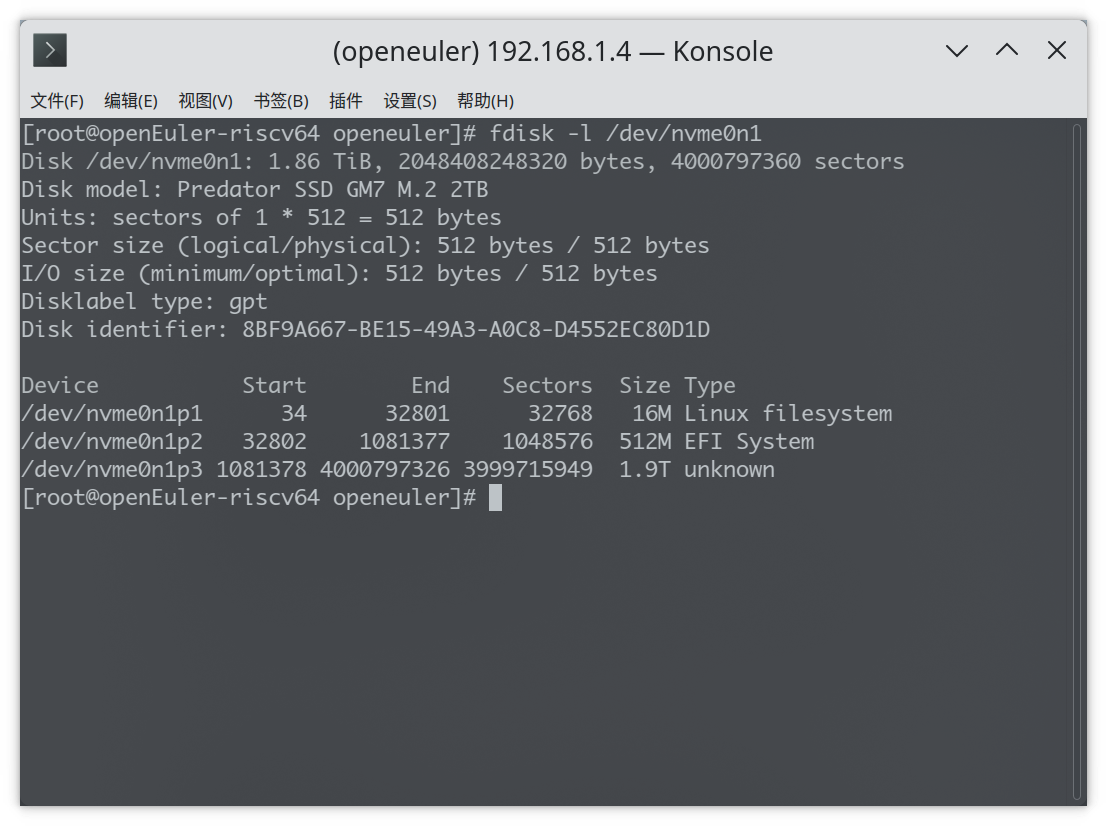
3. NVMe, 启动!
现在我们可以尝试启动到 nvme 上的系统,大胆的执行重启!
reboot
一段等待后,我们应该可以再次使用 ssh 登入,不出意外的话现在 rootfs 应该位于 nvme0n1p3 分区。
Tips: 再次使用 ssh 登入之前你可能需要编辑 ~/.ssh/known_hosts 来删除对 sd 中系统的记录
再次登入系统后可以使用 lsblk 来查看磁盘情况

可以看到 rootfs 目前位于 nvme 硬盘的第三个分区 : )
位于 nvme 上的系统是如此之快~
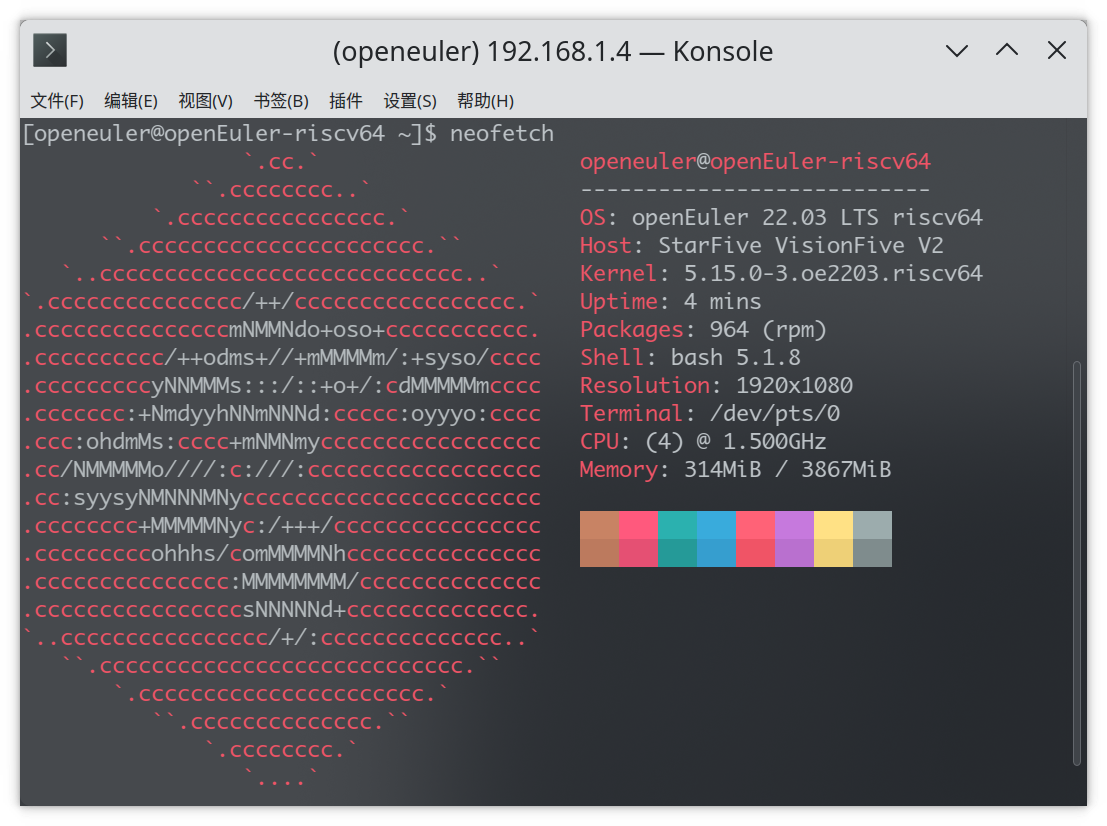
|  /9
/9 